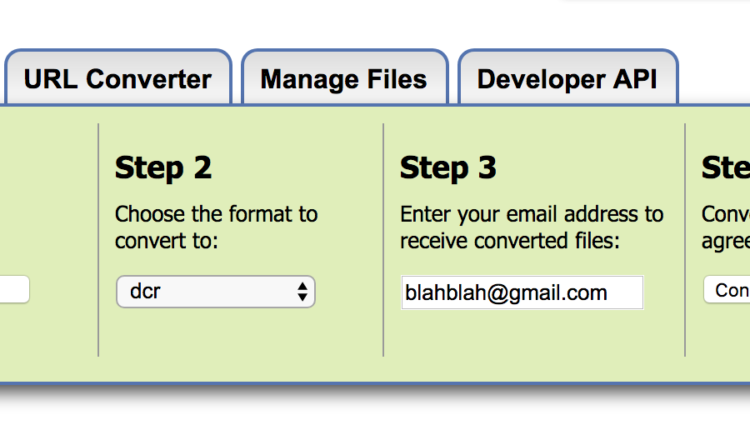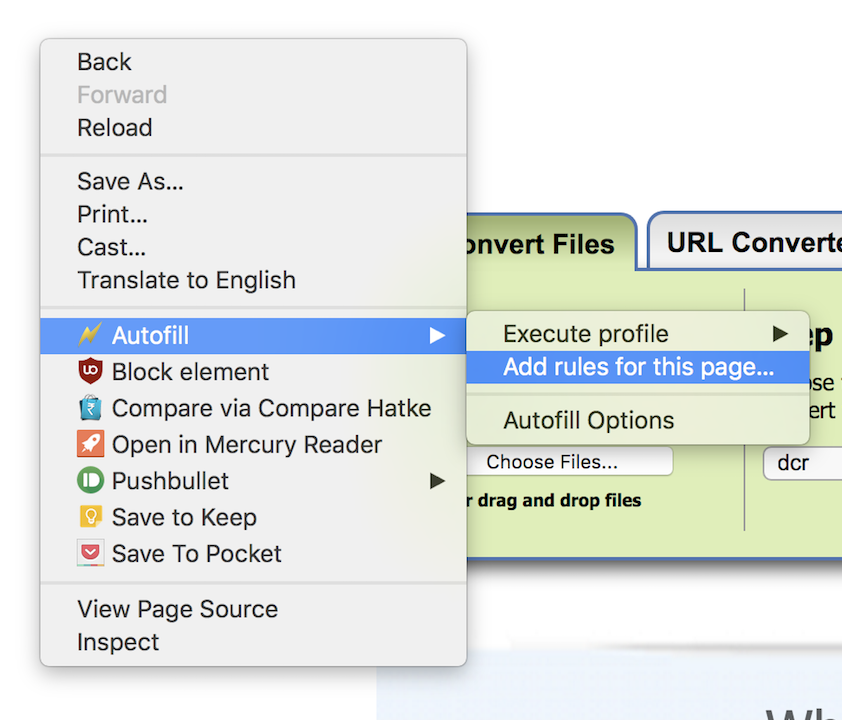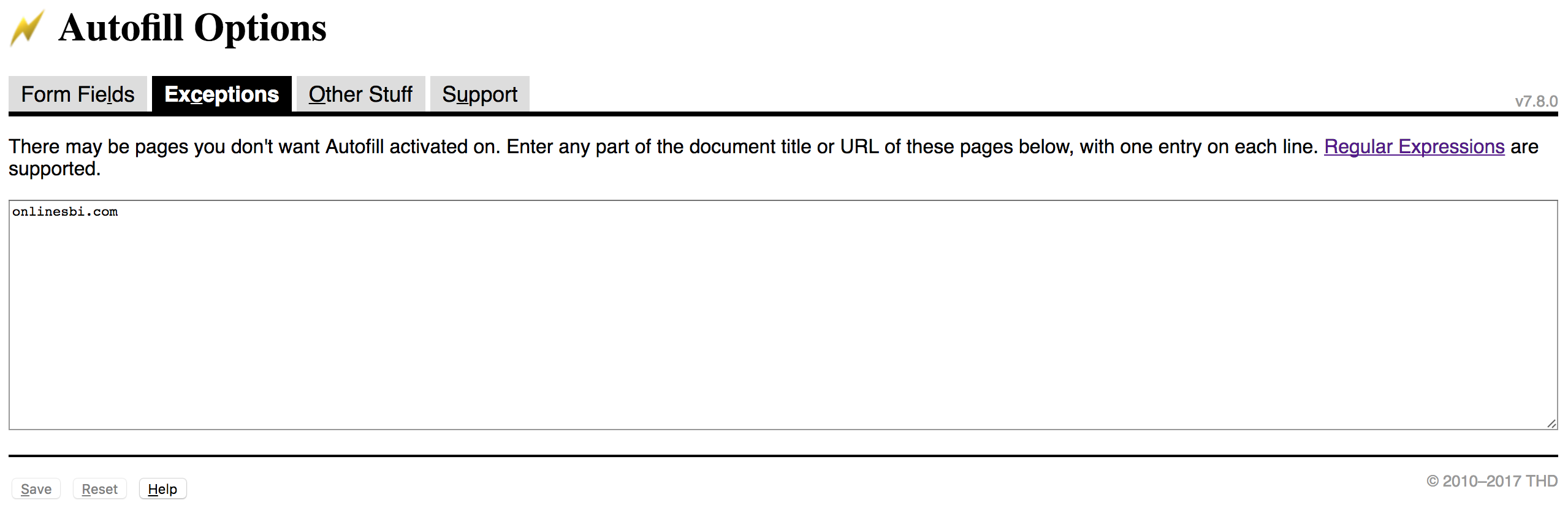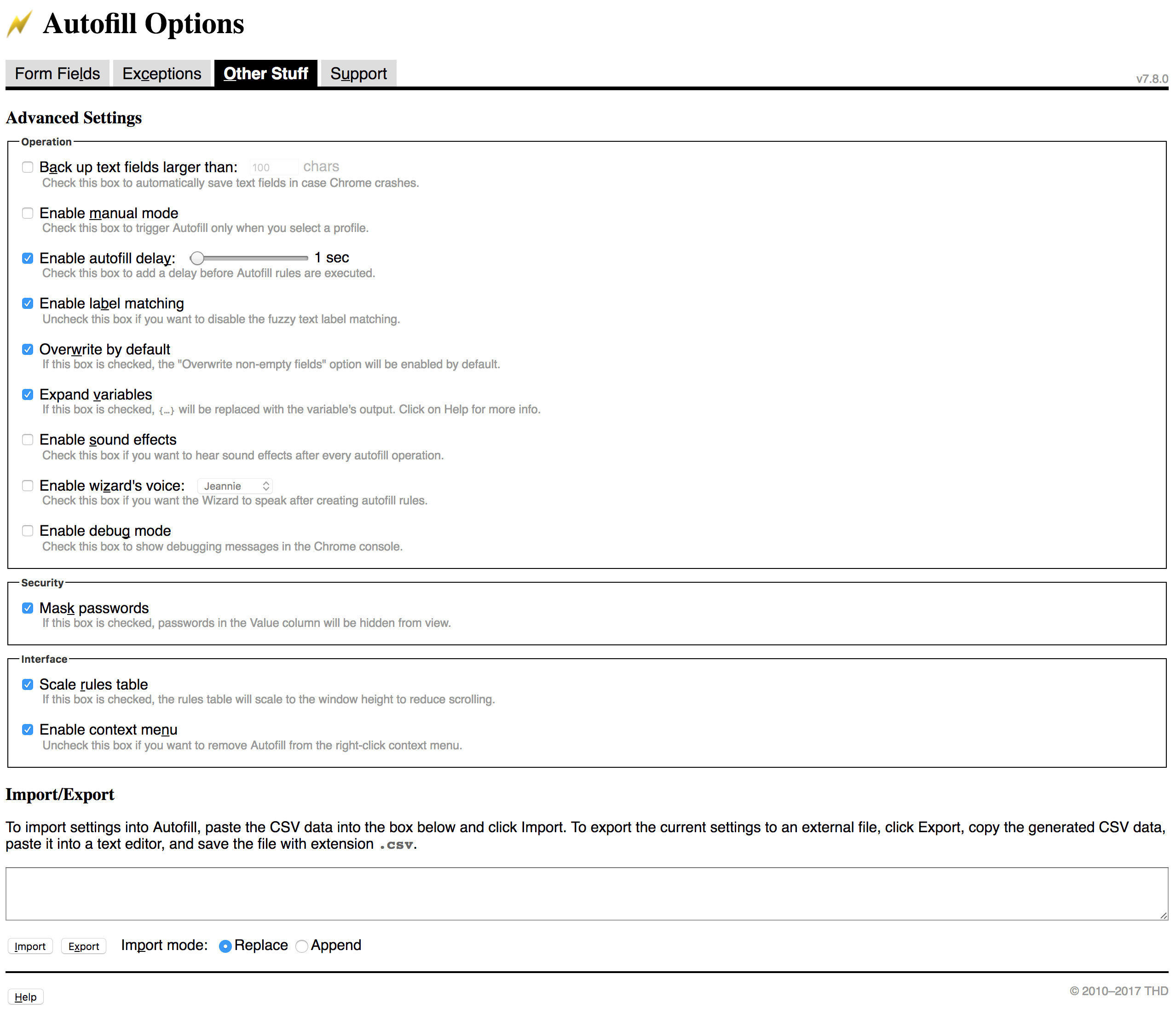Forçar o salvamento automático em qualquer site para qualquer campo de formulário
Quando escrevemos pela primeira vez sobre como salvar senhas com força no Chrome, mencionamos um plug-in simples que pode fazer com que qualquer página da Web aceite sugestões de preenchimento automático. Afinal, foi exatamente para isso que usei antes de pesquisar as outras opções para esta peça. Foi quando divulguei que há muito mais nessa extensão além de fazer campos de salvamento automático do Chrome em qualquer site.
Preencha formulários automaticamente no Chrome
A extensão, apropriadamente intitulada Autofill, faz tudo quando se trata de gerenciar funções de preenchimento automático na área de trabalho. Aprenda a usá-lo e ele tem potencial para ser uma ferramenta indispensável no futuro.
Uma observação para evitar confusão: Autosave é um recurso encontrado em navegadores que preenchem o formulário com o valor padrão e Autofill é o nome da extensão que veremos. O preenchimento automático também é outro recurso do navegador que sugere o valor com base nos caracteres iniciais que digitamos.
O que é Salvamento Automático?
O salvamento automático é um recurso de economia de tempo encontrado na maioria dos navegadores de desktop e móveis modernos que permite que o usuário salve informações como endereços, nomes e informações de pagamento com segurança no navegador para que as informações possam ser acessadas facilmente no futuro. Mas informações como cartão de crédito e outras informações de pagamento são criptografadas e apenas os últimos quatro dígitos são visíveis ao acessar as informações de salvamento automático.
Por que o salvamento automático não funciona em alguns sites?
A principal razão para desabilitar o salvamento automático é impedir a criação de contas em massa por botnets, e é encontrado principalmente em sites bancários e outros lugares onde as informações de login são mais valiosas e confidenciais. Outra razão pode ser que o site foi apenas mal desenvolvido e o salvamento automático não foi pensado.
Como ativar o salvamento automático à força?
Depois que a extensão de preenchimento automático for instalada na Chrome Web Store, veja como configurar:
1 Vá para o site ou página de registro que não oferece suporte ao salvamento automático.
2 Como é a primeira vez, preencha todos os detalhes manualmente, incluindo marcar todas as caixas de seleção ou selecionar qualquer botão de opção.
3 Quando terminar, clique com o botão direito do mouse em qualquer lugar do lado em branco da página e vá para Preenchimento automático e selecione Adicionar regras para esta página.
4 Isso acionará uma janela retangular no topo da página da web que solicitará que você escolha um perfil. Como não há perfis no momento, selecione o menu suspenso e escolha Novo para dar um nome ao perfil.
5 Por fim, pressione o botão Gerar regras de preenchimento automático. Atualize a página e a extensão preencherá automaticamente todas as informações que você não conseguia fazer antes.
Vejamos um exemplo por imagens
Visite o site que não tem suporte e preencha informações como menus suspensos e campos de texto
Clique com o botão direito do mouse e adicione o botão de regras
Crie ou escolha um perfil e clique em gerar
Segue um vídeo de demonstração:
Agora, para acessar as informações de preenchimento automático que você salvou, clique com o botão direito do mouse no ícone de relâmpago na área de extensões e selecione Opções. Aqui você encontrará campos de formulário para gerenciar facilmente todos os dados armazenados pela extensão.
Assim que seu perfil estiver configurado, você pode clicar duas vezes no campo do formulário para obter os valores salvos para esse campo ou executar o perfil para preencher o formulário automaticamente.
Lista de funções suportadas pela extensão de preenchimento automático:
- Crie perfis para criar informações de preenchimento automático para sites e outros formulários online.
- Execute um perfil para preencher automaticamente suas informações de salvamento automático.
- Impeça o salvamento automático em determinados sites adicionando exceções
- Execute o preenchimento automático para campos como texto, caixa de seleção/botões de opção, senhas, seleções e Javascript.
- Faça backup de todos os perfis como CSV e restaure-os em outro navegador ou máquina.
- Faça backup automático de texto maior que um determinado número de caracteres (gerado pelo usuário)
- Capacidade de mascarar senhas que são salvas. Embora, para manter a segurança, evite armazenar senhas na extensão de preenchimento automático.
Gerenciar exceções para desativar o preenchimento automático
Página de configurações de preenchimento automático
Isso é tudo. Esta extensão é uma potência para salvar as informações do campo. Não apenas os valores do formulário são salvos automaticamente para uso futuro, mas você também pode usar perfis diferentes para preencher formulários completos automaticamente. Se você estiver com disposição para um desafio, confira esta página para memorizar alguns atalhos de teclado básicos que serão usados quando você se transformar em um usuário frequente gerenciando vários perfis.